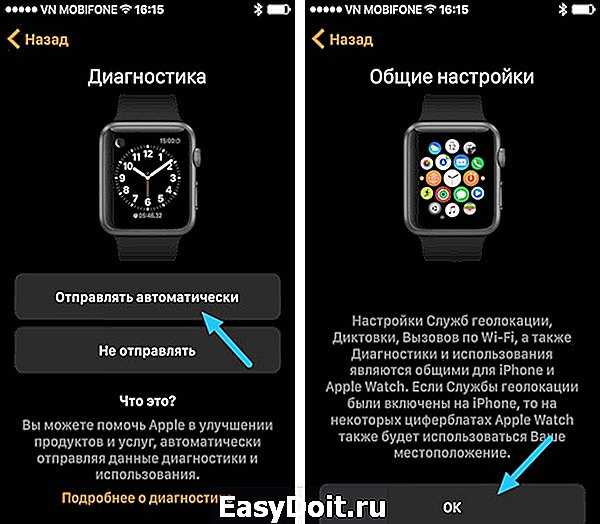Как правильно подключить Эпл Вотч к айфону
Смарт-часы — многофункциональный гаджет от Apple. Чтобы воспользоваться предоставляемыми устройством возможностями, нужно знать, как подключить Эпл Вотч к айфону.

Первый запуск, создание пары и настройка
Перед запуском умные часы нужно проверить и настроить. Производитель объяснил, как настроить Apple Watch и подготовил для этого пошаговую инструкцию. Часы работают с iPhone 6 и всеми последующими модификациями, оснащенными последней версией ОС iOS.
Как и любым другим устройствам, смарт-часам нужна зарядка. Девайс включают в розетку через зарядный кабель Apple или док-станцию с магнитным креплением, которые крепятся к адаптеру питания USB. Полная зарядка занимает некоторое время.
Следующий этап — подключение к телефону.
- Для решения задачи, как подключить Apple Watch к iPhone, сначала нужно включить умный девайс. Для этого на боковой панели расположена кнопка. Жмут на кнопку в течение нескольких секунд, пока на экране не появится логотип корпорации Apple. После включения нужно выбрать язык.
- Следующий шаг — часы попросят открыть приложение для Apple Watch на iPhone. Оно установлено производителем заранее, во время обновления софта.
- О том, что программа работает, сигнализирует появление на экране гаджета разных узоров, а на телефоне запускается камера.
- Устройство iWatch работает на любую сторону — нужно выбрать, на какой руке оно будет носиться. Чтобы продолжить работу, принимают условия предоставления услуг и регистрируют часы при помощи Apple ID.
- На экране девайса в этом случае высветится ряд установочных уведомлений с айфона.
Если камера не включилась, нужно провести сопряжение или синхронизацию Apple Watch с iPhone и попробовать создать пару. Для этого часы и айфон располагают рядом и вводят шестизначный код сопряжения девайсов. iWatch находят iPhone по Bluetooth в радиусе 10 м. Связаться с телефоном с более дальнего расстояния устройство сможет после подключения к сети Wi-Fi. Соединение через Bluetooth уменьшает расход заряда батареи на 50%.
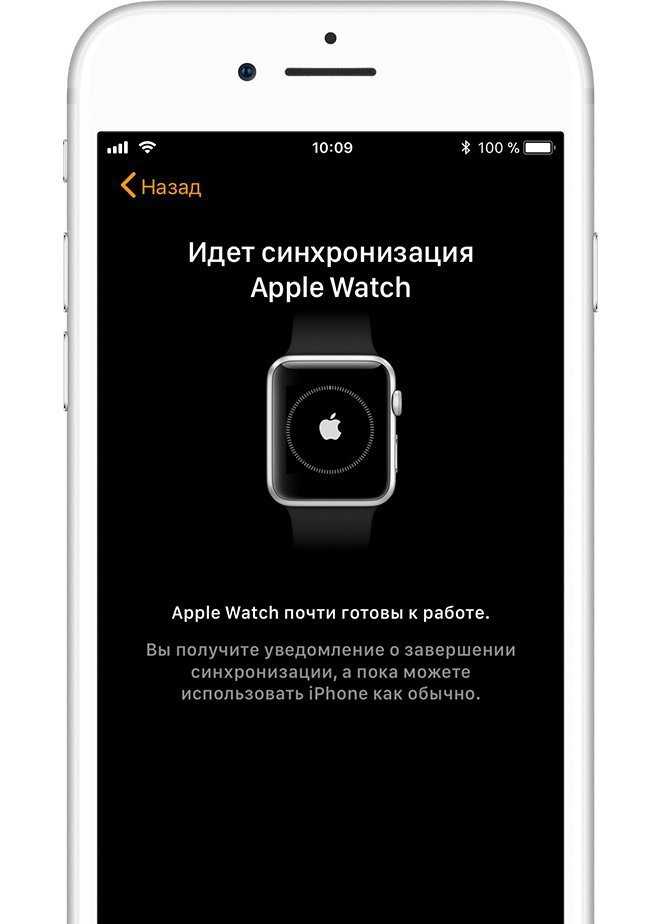
Что, если на получается создать пару
Если синхронизация не произошла, пробуют разорвать пару и создать еще раз. Для этого нажимают пуск программы «Создать пару с Эпл Вотч вручную» (Pair Apple Watch Maually). На экране появится инструкция, как это сделать.
Проверить подключение часов Apple Watch
Наличие соединения устройства Эпл Вотч с айфоном можно проверить 2 способами. На часах проверку выполняют через раздел «Пункт управления». На телефоне для этой цели используют приложение «Watch».
В первом варианте делают жест вверх, чтобы открыть раздел «Панель управления». В верхнем левом углу появляется значок красного цвета в виде перечеркнутого телефона или красный крестик. Это указывает на отсутствие связи между электронными устройствами.
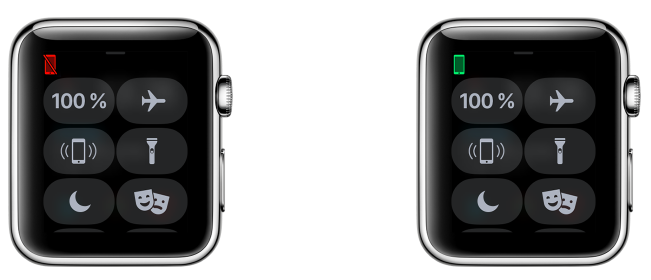
Включение приложения Watch показывает наличие контакта с iPhone. Если при очередной проверке подключение отсутствует, то включают и выключают кнопку «Авиарежим». Соединение должно восстановиться.

Попробовать подключить Apple Watch к iPhone еще раз
В случае неудачного контакта пробуют подсоединить iWatch к айфону еще раз. Пошаговая инструкция этого процесса:
- iWatch и iPhone располагают рядом друг с другом.
- На айфоне отключают авиарежим и включают Wi-Fi и Bluetooth. Для этого проводят по экрану телефона вверх — для открытия раздела «Пункт управления».
- Оба девайса перезагружают.
Иногда эти манипуляции не приводят к положительному результату. В этом случае нужно разорвать пару между гаджетами и создать ее снова.
Разорвать пару и создать ее с начала
При отсутствии контакта между устройствами пару разрывают и создают ее повторно.
Это делают по такому алгоритму:
- На часах выбирают раздел «Настройки», переходят в «Основные», нажимают «Сброс», выбирают кнопку «Стереть контент и настройки».
- На телефоне запускают программу Watch. Выбирают раздел«Мои часы». Вверху экрана слева появляется значок часов. Рядом с ним находится кнопка «i», на которую нужно нажать.
- В открывшемся меню выбирают окошко «Разорвать пару с Apple Watch». Нажимают на него еще раз для подтверждения действия.
- Создают пару iWatch и iPhone.
- По окончании процедуры гаджеты перезагружают.
Проверьте подключение и перезапустите
Первое, что нужно проверить, это то, что режим полета не активирован на iPhone или Apple Watch. Чтобы сделать эту проверку, мы просто должны открыть центр управления на каждом из устройств, чтобы отключить его. Вы также можете попробовать включить и выключить его, чтобы перезапустить соединения.
Если режим полета не является проблемой, лучше всего перезагрузить iPhone и Apple Watch. В последнем случае это действительно просто, так как вам просто нужно удерживать боковую кнопку и скользить в разделе «выключить устройство». С этим сбросом мы снова заставим iPhone искать Apple Watch, и поэтому мы должны учитывать, что расстояние между ними должно быть уменьшено. Радиус действия iPhone ограничен, поэтому не стоит ожидать, что обе команды будут в паре, если расстояние между ними составляет 400 метров.
Разрываем и соединяем пару iWatch и Айфон
Эффективным методом решения проблемы синхронизации данных гаджетов будет разрыв соединения часов и Айфона с последующим созданием новой пары.
Инструкция:
- Открываем в умных часах «Настройки», затем жмем «Основные». Отобразится окно, в котором указываем «Сброс» и «Стереть контент и настройки».
- Теперь на Айфоне открываем приложение Apple Watch, жмем на пункт «Мои часы» сверху отобразившегося окна. Жмем на значок «i», расположенный рядом с часами, с которыми требуется разорвать пару.
- Появится окно, где указываем «Разорвать пару с Apple Watch». Для подтверждения указанного действия нажимаем повторно.
- Создаем пару для этих гаджетов заново.
Если не синхронизировались, то вероятна аппаратная поломка. Вам необходимо произвести замену антенн Bluetooth, Wi-Fi на Айфоне или приобрести новые модули связи для часов.
Процесс замены элементов связи требует от пользователя определенный умений и опыта. Чтобы не усугубить ситуацию, с проблемами аппаратного характера лучше обратиться в сервисный центр.
Сохранение резервной копии с Айфона
Если вы выбираете резервное копирование информации в iCloud, то здесь нет никаких нюансов:
- Переходим в «Настройки», выбираем «iCloud» и «Резервная копия».
- Обновляем принудительно текущую копию.

Еще можно создать резервную локальную копию данных на Мас, т.к. из нее можно восстановиться в разы быстрее, чем при использовании облачного сервера. Инструкция:
- Запускаем Айтюнс.
- Подключаем Айфон.
- Переходим в меню «Обзор».
Здесь имеется довольно важный нюанс. Резервную копию следует обязательно зашифровать.
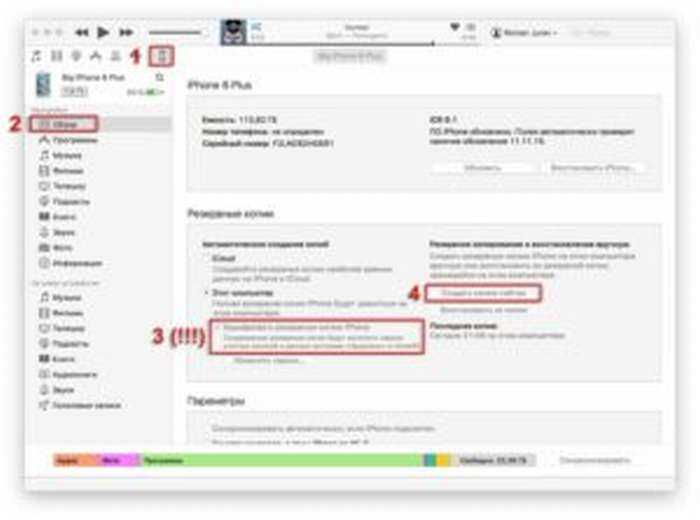
Использовать можно любой пароль, но добавить шифрование нужно, так как в копии с Apple Watch не сохранятся данные – пропадет вся информация из приложений «Активность» и «Здоровье».
Как удалить ненужные резервные копии (бэкапы) iPhone из iTunes
Cинхронизация Apple Watch с iPhone
В этом разделе мы рассмотрим как привязать Apple Watch к iPhone. Привязка часов Apple с iPhone выполняется автоматическом режиме.
Чтобы привязать Apple Watch нужно выполнить пошаговую инструкцию:
- В iPhone откройте приложение «Apple watch»
- Для синхронизации нужно нажать «Начать создание пары» на обоих устройствах
- Желтый видео – искатель айфона должен быть совмещен с анимацией на дисплее часов
- Как только создание пары завершится, на экране айфона появится уведомление о завершении операции. Пользователю нужно нажать на кнопку «Настроить как новые «Apple watch»
- Система спросит, на какой руке хозяин планирует носить часы, выберите один из двух вариантов
- Далее требуется дать согласие на правила и условия эксплуатации
- Введите данные от учетной записи «Apple» (логин и пароль)
- Система выдаст информацию о службах геолокации. Ознакомьтесь с ней и нажмите кнопку «ОК»
- Повторите действия после знакомства с голосовым помощником «Siri»
- После этого на дисплее высветится информация о диагностике
- Теперь нужно ввести 4 или 7-значный пароль для часов
- Система предложит настроить одновременную разблокировку устройств
- Можно выбрать автоматическую установку приложений, или установить их самостоятельно позже
- После выполнения всех действий, на айфон придет уведомление о завершении создании пары.
Создание пары Apple Watch с iPhone
Как настроить Apple Watch с iPhone? Как выполняется вручную синхронизация и другие вопросы разберем.
Создание пары выполняется в несколько шагов:
- Как и в первом случае, нужно в iPhone нужно зайти в приложение «Watch».
- Нажать на «Начать создание пары».
- Далее будут предложены вариант ручной синхронизации.
- Затем нажмите на значок «i».
- После того, как iPhone «распознает» ваши часы, повторите все шаги с установкой о которых мы уже писали выше.
Разрыв пары Apple Watch с iPhone
Если вам необходимо разорвать пару:
- Устройства должны находиться близко друг от друга;
- Зайдите в пункт «Мои часы» выберите модель и отметьте букву «i»
- Разорвать пару.
Если одно из устройств далеко, например iPhone:
- Заходите в «Настройки» Apple Watch.
- Выберите «Основные»
- Далее нажмите «Сброс».
Подготовка Apple Watch к переезду на новый iPhone
Если посудить логически, то для подключения смарт-часов к новому устройству достаточно просто сделать сброс их настроек, после чего создать пару со следующим смартфоном. По крайней мере, так происходит во вселенной Android Wear. При этом все накопленные данные вы теряете, таковы реалии Android. В iOS же процесс переноса Apple Watch предполагает сохранение всех личных данных, чему способствует функциональная и простая система резервного копирования в iTunes.
Начинаем с того, что разрываем пару между старым iPhone и Apple Watch. В ходе этого процесса будет сделано резервное копирования данных со смарт-часов в память смартфона. Для этого откройте программу Watch на iPhone, затем выберите «Apple Watch → Разорвать пару с Apple Watch» и подтвердите свое решение, после чего может потребоваться ввести Apple ID:
Процесс неспешный, занимает до минуты, причем на часах действо творится и того дольше, так как после разрыва пары они полностью очищаются от всего контента, то есть происходит полный сброс настроек.
После выполнения этого шага на вашем iPhone сохранятся все данные с Apple Watch
Теперь приступаем к следующему, очень важному этапу
Первый запуск, создание пары и настройка
Перед запуском умные часы нужно проверить и настроить. Производитель объяснил, как настроить Apple Watch и подготовил для этого пошаговую инструкцию. Часы работают с iPhone 6 и всеми последующими модификациями, оснащенными последней версией ОС iOS.
Как и любым другим устройствам, смарт-часам нужна зарядка. Девайс включают в розетку через зарядный кабель Apple или док-станцию с магнитным креплением, которые крепятся к адаптеру питания USB. Полная зарядка занимает некоторое время.
Следующий этап — подключение к телефону.
Если камера не включилась, нужно провести сопряжение или синхронизацию Apple Watch с iPhone и попробовать создать пару. Для этого часы и айфон располагают рядом и вводят шестизначный код сопряжения девайсов. iWatch находят iPhone по Bluetooth в радиусе 10 м. Связаться с телефоном с более дальнего расстояния устройство сможет после подключения к сети Wi-Fi. Соединение через Bluetooth уменьшает расход заряда батареи на 50%.

Подключение при помощи USB-кабеля
Для такого подключения понадобится: мобильный телефон с операционной системой Android, шнур (например, от зарядки), ну и сам телевизор с рабочим входом USB — он есть у большинства современных моделей.
1. Соедините проводом ТВ и смартфон. Включите телевизор.
2. Выберите на экране смартфона в появившемся окне оповещений пункт «Использовать в качестве накопителя памяти (в качестве USB)».
3. С ТВ-пульта в списке источников выберите — USB (чаще всего сделать это позволяет кнопка Source).
4. С помощью стрелок на пульте выбирайте нужные папки и открывайте файлы. Таким образом можно просмотреть файлы изображений, а также запустить заранее скачанный на флешку фильм.
Что делать, если телевизор не видит подключенный по USB смартфон?
Проверьте исправность кабеля. Также провода, которые идут с зарядными устройствами, могут быть предназначены только для зарядки. Убедитесь, что вы используете кабель, который шел в комплекте с телефоном и предназначен для подключения устройства к компьютеру.
Если кабель рабочий, проверьте, что вы выбрали нужный пункт на экране смартфона. Попробуйте отключить его и присоединить к телевизору снова, выбрав правильный пункт (не «Только зарядка»).
Что можно делать?
Использовать смартфон как флэш-накопитель.
Если эти способы не помогли, возможно телефон и телевизор не совместимы для подключения через USB. Попробуйте другие варианты, приведенные ниже.
Восстановление данных на Айфоне и подключение Эпл Вотч
Для переноса информации необходимо присоединить мобильник к компьютеру и активизировать приложение Айтюнс. Программа предложит провести восстановление из последнего сохраненного дубликата, после завершения процедуры часы нужно подключать по инструкции:
- На телефоне запускается соответствующая утилита.
- В Apple Watch выбирается язык.
- Затем нужно следовать появляющимся на экране подсказкам.
- Позже необходимо выбрать «восстановить из резервной копии» и указать актуальный дубликат.
После завершения процесса все сведения будут находится в обоих гаджетах, находящихся в связке.
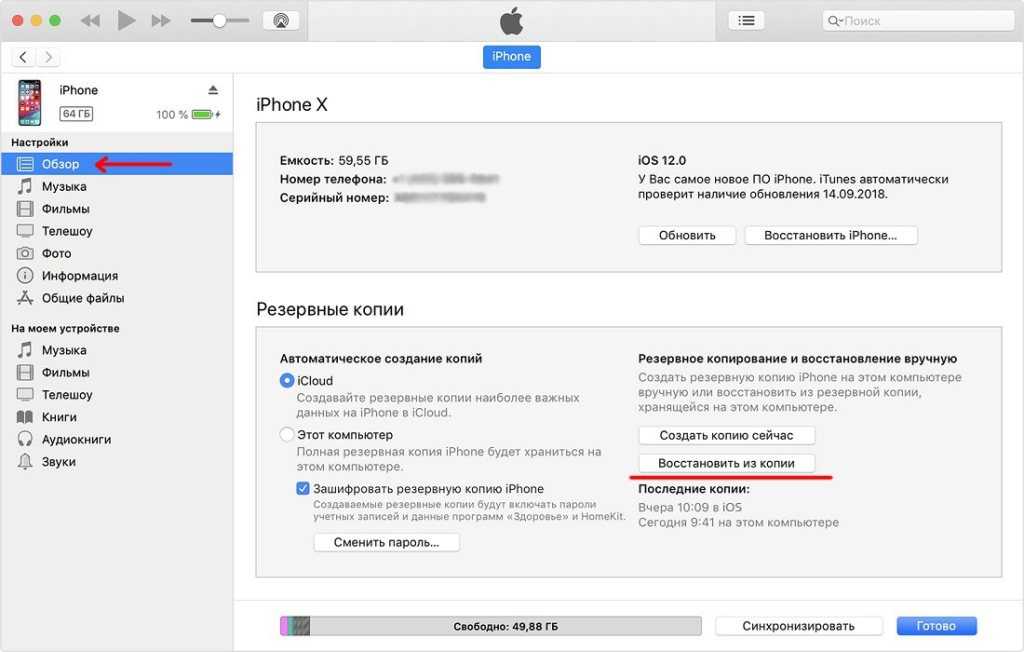 Восстановление информации
Восстановление информации
Что, если на получается создать пару
Если синхронизация не произошла, пробуют разорвать пару и создать еще раз. Для этого нажимают пуск программы «Создать пару с Эпл Вотч вручную» (Pair Apple Watch Maually). На экране появится инструкция, как это сделать.
Проверить подключение часов Apple Watch
Наличие соединения устройства Эпл Вотч с айфоном можно проверить 2 способами. На часах проверку выполняют через раздел «Пункт управления». На телефоне для этой цели используют приложение «Watch».
В первом варианте делают жест вверх, чтобы открыть раздел «Панель управления». В верхнем левом углу появляется значок красного цвета в виде перечеркнутого телефона или красный крестик. Это указывает на отсутствие связи между электронными устройствами.

Включение приложения Watch показывает наличие контакта с iPhone. Если при очередной проверке подключение отсутствует, то включают и выключают кнопку «Авиарежим». Соединение должно восстановиться.
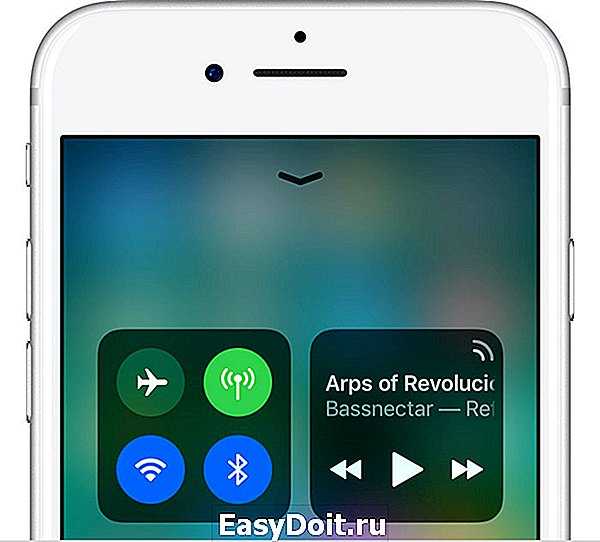
Попробовать подключить Apple Watch к iPhone еще раз
В случае неудачного контакта пробуют подсоединить iWatch к айфону еще раз. Пошаговая инструкция этого процесса:
- iWatch и iPhone располагают рядом друг с другом.
- На айфоне отключают авиарежим и включают Wi-Fi и Bluetooth. Для этого проводят по экрану телефона вверх — для открытия раздела «Пункт управления».
- Оба девайса перезагружают.
Иногда эти манипуляции не приводят к положительному результату. В этом случае нужно разорвать пару между гаджетами и создать ее снова.
Разорвать пару и создать ее с начала
При отсутствии контакта между устройствами пару разрывают и создают ее повторно.
Это делают по такому алгоритму:
- На часах выбирают раздел «Настройки», переходят в «Основные», нажимают «Сброс», выбирают кнопку «Стереть контент и настройки».
- На телефоне запускают программу Watch. Выбирают раздел«Мои часы». Вверху экрана слева появляется значок часов. Рядом с ним находится кнопка «i», на которую нужно нажать.
- В открывшемся меню выбирают окошко «Разорвать пару с Apple Watch». Нажимают на него еще раз для подтверждения действия.
- Создают пару iWatch и iPhone.
- По окончании процедуры гаджеты перезагружают.
iphone-gps.ru
Сохранение резервной копии данных с iPhone
Если вы используете резервное копирование данных в iCloud, то тут никаких нюансов нет, заходите в «Настройки → iCloud → Резервная копия» и принудительно обновляете текущую копию.
Но я предпочитаю делать локальную резервную копию данных на Mac, так как из нее восстанавливаться в разы быстрее, чем из облачной. Для этого запускаем iTunes, подключаем iPhone, переходим во вкладку «Обзор» и вот тут есть очень важный нюанс: ОБЯЗАТЕЛЬНО ЗАШИФРУЙТЕ РЕЗЕРВНУЮ КОПИЮ!
Кликабельно
Используйте любой пароль, хоть три единицы, но шифрование должно быть, иначе в копии не будут сохранены данные с Apple Watch и не только — пропадет вся информация из приложений «Здоровье» и «Активность».
В прошлом я никогда не шифровал резервные копии и не обращал внимания на пояснительную надпись рядом с этим пунктом. Не было такой необходимости и Apple Watch. Теперь при первом переносе данных тоже по привычке не зашифровал архив, в результате чего после восстановления резервной копии на новом iPhone и подключения Apple Watch обнаружил, что накопленные за последние три с половиной месяца данные активности просто исчезли. Хорошо, что в тот момент еще не стер информацию со старого iPhone. Но обо всем по порядку.
Если у вас нет старого Айфона или все данные с него стерты
В данной ситуации смарт-часы по-прежнему могут быть в паре со старым девайсом. Чтобы пару разорвать, выполняем такие действия:
- Стираем информацию с Apple Watch.
- Настраиваем новый Айфон, выполняем вход в iCloud. Если девайс уже настроен в выполнен вход, то данный шаг пропускаем.
- Открываем на новом устройстве программу Apple Watch и между часами и новым гаджетом создаем пару.
- Попытайтесь произвести восстановление из резервной копии. Проверьте, что ваши гаджеты обновлены, иначе в списке резервная копия может не отобразиться. В iOS 11 и более поздних версиях системы информация «Активность» и «Здоровье» в iCloud синхронизируется автоматически со всеми девайсами, где осуществлен вход в учетную запись с одного и того же Apple ID идентификатора. Если резервная копия отсутствует, то смарт-часы настраиваем как новые.
- Для завершения настройки следуем инструкциям на экране.
- Начинаем использовать Apple Watch с новым Айфоном. Может потребоваться несколько дней, пока в iCloud отобразятся все ваши данные.
Необходима дополнительная помощь?
Выполните действия, относящиеся к вашей ситуации.
Если у вас нет старого iPhone или с него стерты данные
В таком случае часы Apple Watch могут по-прежнему быть в паре со старым iPhone. Чтобы разорвать пару, выполните следующие действия.
- Сотрите данные с Apple Watch.
- Настройте новый iPhone и выполните вход в iCloud. Если устройство уже настроено и вход выполнен, пропустите этот этап.
- Откройте программу Apple Watch на новом iPhone и создайте пару между часами и новым iPhone.
- Попытайтесь выполнить восстановление из резервной копии. Убедитесь, что ваши устройства iPhone и Apple Watch обновлены, иначе резервная копия может не отобразиться в списке. Данные приложений «Активность», «Тренировки» или настройки на часах, которые изменились с момента последнего резервного копирования, будут потеряны. Если используется iCloud в iOS 11 и более поздних версий, данные приложений «Здоровье» и «Активность» хранятся в iCloud и автоматически синхронизируются со всеми устройствами, где выполнен вход в учетную запись с использованием того же идентификатора Apple ID.
- Если появляется запрос на восстановление из резервной копии часов, выберите самую последнюю копию.
- Если у вас ее нет, необходимо будет настроить часы Apple Watch как новые.
- Следуйте инструкциям на экране, чтобы завершить настройку.
- Начните использовать Apple Watch с новым iPhone. Может потребоваться подождать несколько дней, пока отобразятся все ваши данные в iCloud.
Если у вас есть старый iPhone и с него не стерты данные
Разорвите пару между Apple Watch и своим старым iPhone. Затем выберите один из следующих вариантов в зависимости от времени настройки нового iPhone.
- Если вы только что восстановили свой новый iPhone из последней резервной копии, создайте пару между устройствами. Убедитесь, что ваши устройства iPhone и Apple Watch обновлены, иначе резервная копия может не отобразиться в списке. Когда появится запрос, выберите восстановление из резервной копии часов. Самая последняя версия данных программ «Активность», «Тренировки» и настроек может быть потеряна в зависимости от того, когда была сохранена резервная копия.
- Если резервная копия iPhone создана несколько дней или недель назад и требуется сохранить максимально возможный объем информации, сотрите новый iPhone. Затем перенесите содержимое со старого iPhone на новый. Некоторые данные могут отсутствовать на новом iPhone. Не забудьте снова создать пару между часами Apple Watch и iPhone.
Если часы Apple Watch зависли во время сопряжения
Если часы Apple Watch зависли на черном экране с белым логотипом Apple, выполните следующие действия.
- Нажмите и удерживайте колесико Digital Crown и боковую кнопку одновременно, пока часы не перезапустятся. Затем отпустите колесико Digital Crown и боковую кнопку.
- После перезапуска часов нажмите на экран или нажмите и удерживайте колесико Digital Crown.
- Нажмите «Сбросить».
- После сброса часов вы можете выполнить сопряжение с iPhone. Поднесите iPhone к часам и следуйте инструкциям на экране.
Если на iPhone не отображается запрос на использование Apple Watch в процессе настройки
Разорвите пару между Apple Watch и старым iPhone, затем создайте пару с новым iPhone. Когда будет предложено, восстановите Apple Watch из резервной копии. Убедитесь, что ваши iPhone и Apple Watch обновлены, иначе резервная копия может не отобразиться в списке.
Возможные трудности при подключении Эпл Вотч к Айфону
Основная проблема при создании связки — отсутствие связи между девайсами. Проблема провоцируется несколькими факторами, на каждый есть собственное решение.
Как подключить часы к Айфону второй раз
Как настроить Эппл Вотч с Айфоном, если хронометр завис на темном экране с белым логотипом:
- необходимо нажать на колесико Digital Crown и боковую кнопку одновременно, удерживая их;
- через некоторое произойдет перезапуск часов, после чего зажатые клавиши можно отпустить;
- после нужно нажать на экран и зажать и удерживать колесико Digital Crown;
- щелкнуть по пункту «сбросить».
После завершения сброса нужно поднести телефон к часам и выполнить сопряжение, следуя инструкциям, возникающим на дисплее.
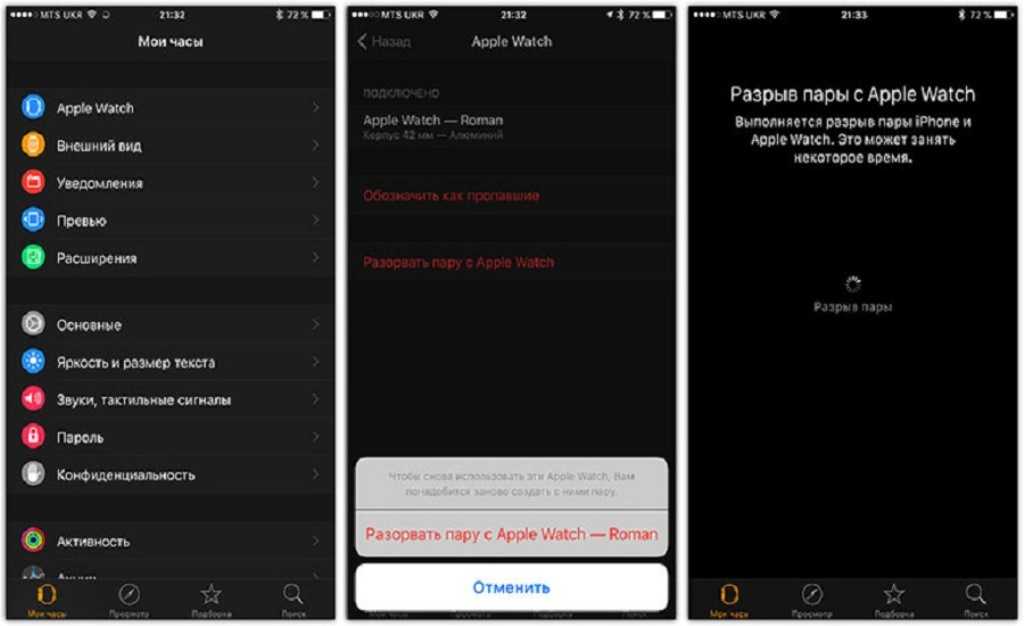 Разрыв пары
Разрыв пары
Как подключить часы к другому телефону
Даже если старого смартфона нет, и информация с него стерта, смарт-часы могут продолжать находиться с ним в паре. Для разрыва связки требуется:
- стереть сведения с хронометра;
- настроить новый смартфон и войти с него в iCloud — если пункт был выполнен заранее, то его пропускают;
- на оборудовании нужно открыть и активировать приложение Apple Watch, затем создать между девайсами пару.
Дальше необходимо попытаться восстановиться из резервной копии. Перед выполнением проверяется обновление гаджетов, в противном случае дубликат может не отображаться.
В iOS 11 и более свежих версиях данные из разделов «активности» и «здоровья» синхронизируются через облачное хранилище в автоматическом режиме. Правило касается всех устройств, которые попадают в облако при помощи единого идентификатора Apple ID. Если резервной копии не существует, то настраивать оборудование придется как новое.
Регулировка завершается при помощи инструкции, появляющейся на дисплее. Затем можно пользоваться аппаратурой, но потребуется несколько суток, пока в облачном хранилище начнут отображаться все сохраненные ранее сведения.
Альтернативный способ подключения Apple Watch к iPhone удаленно и вручную
Метод 1: Использование камеры iSight: настройка или сопряжение Apple Watch с iPhone
Сопряжение камеры iSight – самый безопасный способ сопряжения и доступа к данным вашего iPhone на часах Apple Watch. Вот необходимые шаги, которые вы должны выполнить,
Программы для Windows, мобильные приложения, игры — ВСЁ БЕСПЛАТНО, в нашем закрытом телеграмм канале — Подписывайтесь:)
Шаг 1. Перейдите к приложениям Apple Watch с экрана приложений iPhone (значок выглядит как часы, вид сбоку с черным цветом фона)
Шаг 2. Запустите приложение и нажмите кнопку запуска сопряжения на экране iPhone.
Шаг 3: Теперь на следующем экране используйте камеру iPhone iSight, и объект отобразит квадратный круглый угол с желтой рамкой, как на изображении ниже.
Шаг 4. Поместите Apple Watch перед камерой iSight. После завершения сканирования следуйте инструкциям на экране.
Метод 2: отправьте данные Apple Watch вручную на iPhone с помощью пароля
Сопряжение Apple Watch вручную: если вы не получили код доступа Apple Watch для сопряжения с iPhone. Просто сбросьте настройки сети вашего iPhone и попробуйте еще раз.
- Откройте приложение «Настройки» на iPhone.
- Нажмите на Общие.
- Нажмите на Сброс.
- Рядом с параметром «Сброс» выберите «Сбросить настройки сети». Вот и все.
Процесс сопряжения Apple Watch вручную довольно сложен для новичков, потому что в этом случае на экране будут отображаться все детали Apple Watch с именем. Не волнуйся, я думаю, тебе будет легко.
- Шаг 1. Откройте приложение Apple Watch на своем iPhone.
- Шаг 2: вы можете увидеть экран приветствия, поэтому нажмите «Начать сопряжение». Для сопряжения вручную нажмите «Подключить Apple Watch вручную».
- Шаг 3: Все устройства Apple Watch автоматически просканируются и будут отображены в виде списка.
- Шаг 4. Для продолжения нажмите значок «i» перед названием Apple Watch.
- Шаг 5: Правильно отправьте экранную инструкцию и завершите настройку.
Смотрите видео: Apple Watch не соединяются с iPhone — Сопряжение вручную с помощью PIN-кода или пароля
Теперь вы можете в любое время пользоваться всеми наиболее известными функциями часов Apple на руке, подключив часы Apple Watch к iPhone (только для поддерживаемой модели). Вот что мы можем сделать, не подключая Apple Watch к iPhone.
Наиболее популярны Apple Pay в часах Apple Watch, приложения для тренировок в часах Apple Watch и другие будущие сторонние приложения и система отслеживания, которые сделают вашу жизнь проще. Что вы говорите об Apple Watch, ответьте нам в поле для комментариев.
Программы для Windows, мобильные приложения, игры — ВСЁ БЕСПЛАТНО, в нашем закрытом телеграмм канале — Подписывайтесь:)
Как подключить Apple Watch к iPhone?

Думаю, все кто уже обзавелся Apple Watch или только собирается сделать это понимают, что этот гаджет создан, чтобы жить в тесном контакте с iPhone. Так сказать, целевой аксессуар. Новинка работает со всеми моделями, начиная с iPhone 5. Итак, вы стали счастливым обладателем новинки и с чего же начать знакомство и общение с новым другом?
Шаг 1. Подключите зарядное устройство к часам.
Просто подключите прилагаемое зарядное устройство и зафиксируйте магнитный конец на задней панели Apple Watch.

Шаг 2. Включите Apple Watch.
Удерживайте боковую кнопку в течение 1 или 2 секунд и вы увидите логотип Apple. После этого выберите язык. Не стоит паниковать, если вы не нашли русского языка в меню. Его там действительно нет. Во всяком случае пока что. Тем не менее, все уведомления, названия контактов и прочие слова на русском языке аксессуар отлично воспринимает. Никаких кракозябр.
Шаг 3. Откройте приложение Apple Watch на вашем iPhone.
На экране часов появится сообщение с просьбой открыть приложение на iPhone, которое вы благоразумно заранее установили. Все, процесс подключения пошел!
Шаг 4. Наведите камеру смартфона на экран Apple Watch.
Впринципе, вам нужно делать только то, что просит приложение и все должно происходить автоматически. Если вдруг что-то не удалось попробуйте сделать все вручную, что тоже очень просто. Щелкните «я» («i») на дисплее вашей новинки и вы увидите название ваших часов. Затем в приложении на iPhone выберите это название, как только оно появится. После этого часы покажут вам шестизначный код, который нужно ввести в приложение на iPhone.

Шаг 5. Соглашайтесь со всеми условиями и создавайте пароль.
После всех выше указанных манипуляций вам нужно будет связать устройства через iCloud. Вы принимаете все условия (выбора то у вас нет — деньги уплачены), создаете пароль — все как обычно: чем сложнее, тем лучше. И главное, сразу его записать в папочку с паролями на вашем, скорее всего, iMac или MacBook.

Шаг 6. Решайте будут ли разблокироваться Apple Watch через iPhone.
Этот вопрос всплывет на дисплее часов самостоятельно. Суть в том, что когда часы на вашем запястье и работают в паре с iPhone вам не нужно вводить код. Согласны? Тогда принимайте сию опцию. Не переживайте, если вы вдруг позже поменяете свое решение, его всегда можно будет отменить.
Шаг 7. Дождитесь синхронизации.
В общем откладываем часики в сторону и идем пить чаек минут эдак на 10. Тем временем все приложения, установленные на iPhone и, которые оптимизированы под Apple Watch, окажутся в памяти устройства.

Шаг 8. Если вам нужно отменить сопряжение и установить что-то еще, то повторите все вышеописанное. Есть хорошая новость: iPhone сохраняет локальную резервную копию автоматически, так что вы можете восстановить базу данных в любой момент времени.
Шаг 9. Пользуемся, наслаждаемся и получаем от жизни удовольствие вместе с новинкой из Купертино, а точнее, из Китая.
superg.ru